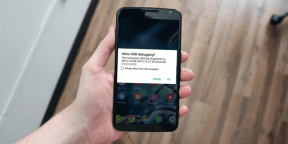Jak wstawić obrazy do komórki Arkuszy Google
Różne / / January 08, 2022
Obrazy są bardzo pomocne w przekazywaniu pewnych wiadomości. Chociaż łatwo jest wstawiaj obrazy do Dokumentów Google, nie jest to takie proste w Arkuszach Google. Jednym z powodów jest to, że komórki w Arkuszach Google są dość zwarte. Jednak po dostosowaniu rozmiaru komórki do obrazu, który chcesz wstawić, staje się to łatwe.

Wstawianie obrazów do komórek Arkuszy Google jest przydatne do prezentowania wykresów, wykresów i innych wizualnych reprezentacji informacji. Aby wstawić obraz do komórek Arkuszy Google, oto, co powinieneś zrobić.
Również na Guiding Tech
Wstawianie obrazu do komórki Arkuszy Google
Jeśli chcesz wstawić obraz do komórki w Arkuszach Google, możesz przenieść lub zmienić jego rozmiar. Inną opcją jest natychmiastowe wstawienie obrazu, którego rozmiar zmienia się w celu dopasowania do rozmiaru komórki. Wyzwanie polega na tym, że zmiana rozmiaru obrazu może przez większość czasu obniżyć jego jakość. Pokażemy Ci, jak wstawiać obrazy do komórki Arkuszy Google i jak zmienić rozmiar komórek, wykonując poniższe czynności:
Krok 1: Uruchom plik Arkuszy Google, do którego musisz dodać obraz.

Krok 2: Wybierz komórkę, w której chcesz dodać obraz.

Krok 3: Kliknij Wstaw na pasku menu.

Krok 4: Kliknij Obraz.

Krok 5: Wybierz Wstaw obraz do komórki, aby uruchomić okno dialogowe.

Krok 6: Kliknij preferowane źródło obrazu w oknie dialogowym i wybierz obraz, który chcesz dodać do arkusza kalkulacyjnego.

Krok 7: Przejdź do określonego obrazu, a następnie kliknij Wstaw.

Krok 8: Jeśli rozmiar komórki jest zbyt mały, aby prawidłowo wyświetlić obraz, kliknij prawym przyciskiem myszy etykietę kolumny, która zawiera obraz.

Krok 9: Wybierz opcję Zmień rozmiar z listy opcji, aby uruchomić wyskakujące okienko, w którym możesz podać wartości rozmiaru.

Krok 10: Wprowadź pożądaną wartość rozmiaru. Zauważ, że im wyższa wartość podasz, tym większy rozmiar kolumny. Możesz również zdecydować się na dopasowanie kolumny do rozmiaru dostarczonych danych.

Krok 11: Kliknij OK.

Krok 12: Kliknij prawym przyciskiem numer wiersza, w którym znajduje się obraz.

Krok 13: Wybierz Zmień rozmiar wiersza z listy opcji, aby uruchomić wyskakujące okno, w którym możesz podać wartości rozmiaru.

Krok 14: Wprowadź pożądaną wartość rozmiaru. Możesz również zdecydować się na dopasowanie wiersza do rozmiaru dostarczonych danych.

Krok 15: Kliknij OK.

Łatwiejszym sposobem zmiany rozmiaru komórek Arkuszy Google jest przesunięcie wskaźnika myszy na krawędź kolumny (lewa lub prawa krawędź). Gdy zmieni kolor na niebieski, kliknij i przeciągnij, aż osiągniesz żądany rozmiar.
Również na Guiding Tech
Przenoszenie istniejącego obrazu z jednej komórki do drugiej
Co zrobić, jeśli musisz przenieść istniejący obraz z jednej komórki do drugiej? Nie martw się, ta operacja jest możliwa w Arkuszach Google, a oto jak to zrobić:
Krok 1: Kliknij komórkę z obrazem.

Krok 2: Kliknij komórkę prawym przyciskiem myszy i wybierz Wytnij z opcji.

Krok 3: Umieść kursor na nowej komórce i kliknij prawym przyciskiem myszy.

Krok 4: Wybierz Wklej z opcji.

Obraz zostanie przeniesiony z bieżącej lokalizacji do nowej komórki w Arkuszu Google.
Również na Guiding Tech
Wstawianie obrazu nad komórkami
Ostatnią operacją, którą omówimy w tym poście, jest wstawianie obrazów nad komórkami w Arkuszach Google. W takim przypadku obraz nie zostaje utrwalony wewnątrz komórek. Zamiast tego pojawia się nad komórkami, tak jak sugeruje nazwa operacji. W związku z tym ukrywa zawartość komórek za obrazem. Ta operacja przydaje się, gdy musisz dodać projekt do arkusza kalkulacyjnego. Oto jak wstawić obraz nad komórkami w Arkuszach Google:
Krok 1: Kliknij Wstaw na pasku menu.

Krok 2: Kliknij Obraz.

Krok 3: Wybierz Wstaw obraz nad komórką, aby otworzyć okno dialogowe.

Krok 4: Kliknij preferowane źródło obrazu w oknie dialogowym i wybierz obraz, który chcesz dodać do arkusza kalkulacyjnego.

Krok 5: Przejdź do określonego obrazu, a następnie kliknij Wstaw.

Zawsze możesz dokonać korekty obrazu, jeśli zajdzie taka potrzeba.
Zarządzanie komórkami Arkuszy Google za pomocą formatowania warunkowego
Teraz wiesz, jak wstawiać obrazy do komórek w Arkuszach Google. Jeśli chcesz poprawić wygląd zdjęć w komórce Arkuszy Google, możesz użyć formatowanie warunkowe.